Windows 10'un yeni bir sürümünü duydunuz mu? Bu söylentilerin doğru olup olmadığından emin değil misiniz? Artık merak etmeyin.
Windows 10X hakkında bilmeniz gerekenler ve şu anda bir deneme çalışması için Windows 10X'i nasıl alabileceğiniz aşağıda açıklanmıştır.
Windows 10X Nedir?
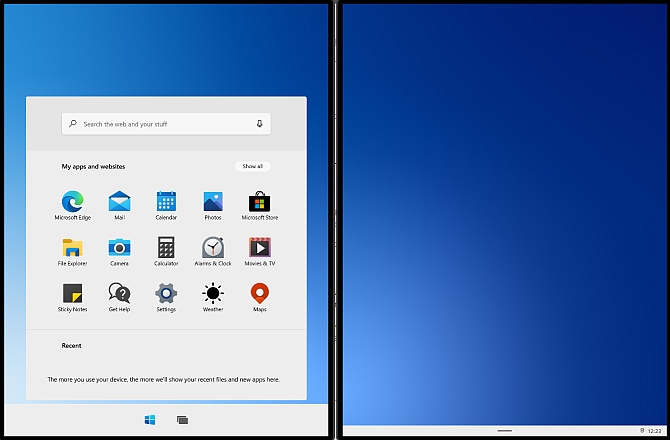
Windows 10X, Windows 10 işletim sisteminin öncelikle çift ekranlı aygıtlara yönelik yeni bir sürümüdür. Odak çift ekranlı cihazlarda olmasına rağmen, işletim sistemi de tek ekranlı cihazlarda da yer alacaktır.
Orijinal plan, ilk önce Windows 10X'in çift ekranlı sürümünün başlamasıydı. Ancak, yaklaşan Microsoft Surface Neo gibi Windows 10X'i çalıştırmak üzere ayarlanan çift ekranlı cihazların geliştirilmesindeki aksaklıklar nedeniyle, tam başlatma şimdi 2021 için ayarlandı.
Ancak, Windows 10X'in tek ekranlı sürümü şimdi orta aşamaya geçecek. Windows 10X'in bazı tasarım özellikleri de Windows 10'un ana sürümüne geçiş yapacaktır.
İşte, Windows 10X'in yeni sürümünden bekleyebileceğiniz, ana Windows 10 sürümünde ne gibi değişiklikler olabileceği ve Windows 10X'i nasıl deneyebileceğiniz.
1. Çift Ekran Optimizasyonu
Windows 10X odak, üretim ve geliştirmedeki aksaklıklara rağmen çift ekranlı cihazlarda. Windows 10X test ortamında (aşağıda daha fazlası), Windows uygulamalarını ekrandan ekrana geçirebilir ve Windows 10'un çift ekran sürümünü deneyebilirsiniz.
Çift ekran optimizasyonunun bir kısmı, beklediğiniz gibi arayüzde yatmaktadır. Pencereleri ekranlar arasında sürükleyip bırakabilir, bir uygulamanın hangi ekranda açılmasını istediğinizi belirleyebilir veya bir uygulamayı çift ekranın ortasına sürükleyebilir ve her iki ekrana da yayılacak şekilde serbest bırakabilirsiniz.
2. Windows 10X Uygulama Kapları
Windows 10X, çift ekran optimizasyonunun yanı sıra, normal Windows 10 gibi Windows 10 uygulamalarını ve programlarını çalıştıracaktır. Ayrıca, uygulamalar ayrı bir kapsayıcı ortamında çalışacaktır, yani işletim sisteminden izole edilmiştir. Uygulama yalıtımı kararlılığa yardımcı olmalı, rastgele çökme olasılığını azaltmalı ve cihaz güvenliğini artırmalıdır.
3. Yeni Başlat Menüsü, Yeni Görev Çubuğu, Canlı Döşeme Yok
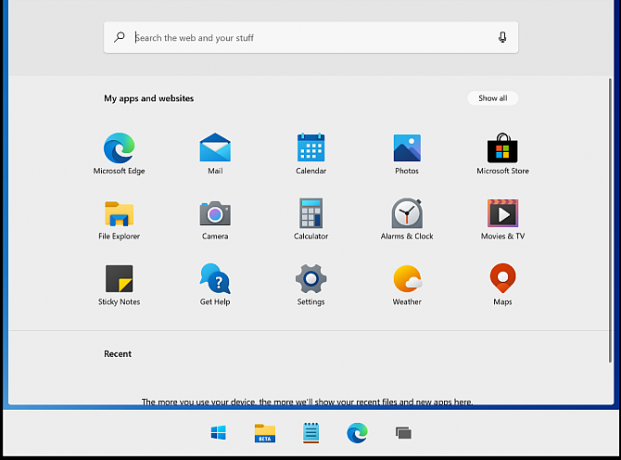
Windows 10X'te herhangi bir Windows Live Döşemesi olmadan yeni ve parlak bir Başlat Menüsü vardır. Düz Windows 10X Başlat Menüsünün ekran görüntüleri bir süre önce ortaya çıktı ve çok olumlu geribildirim aldı.
Başka bir büyük değişiklik, Windows 10X Başlat Menüsünün herhangi bir Canlı Döşeme biçimi kullanmamasıdır. Onlar gibi ya da tiksindiren Microsoft onları kaldırmaya karar veriyor.
Ayrıca yeni bir Görev Çubuğu da eklendi. Uyarlanabilir görev çubuğu, Windows 10X'i çift ekranlı bir cihazla kullandığınızda, yeni bir dizi uygulama simgesi kullanarak her iki ekrana da yayılır. Uygulamalar, Windows 10X görev çubuğunda yer alır ve bu da hoş bir değişikliktir ve çift ekranlı işletim sistemine uyar. Ancak uygulamalarınız için daha geleneksel sola hizalanmış konumu tercih ederseniz, bunu da yapabilirsiniz.
Yeni stil, akıllı ve hoş bir ek olan Başlat Menüsüne çok daha temel bir yaklaşım.
4. Yeni Windows 10X Eylem Merkezi, Çalışma için Oluşturma Modu
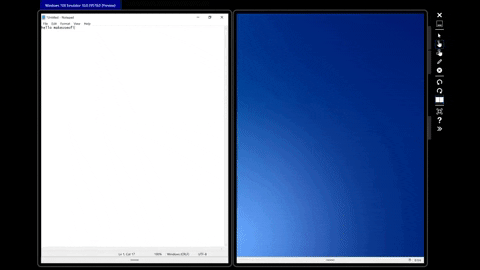
Windows 10 İşlem Merkezi harika değil. Bu da korkunç değil, ancak tasarımda işlevsellik yok. Neyse ki, Microsoft bunun farkında gibi görünüyor ve Windows 10X yenilenmiş bir Eylem Merkezi ile birlikte geliyor.
Windows 10X işlem merkezi, doğrudan panelden değişiklik yapmaya odaklanarak birkaç hızlı işlem gerçekleştirir.
Yeni Eylem Merkezi ayrıca Windows 10X çift ekrana özgü bir özellik içerir: Oluşturma Modu.
Eylem Merkezi'ni açın, Oluşturma Moduve ekranınız 90 ° döner ve bir paneli ekran klavyesine dönüştürür. Fikir, iş ve oyun arasında geçiş yapmak için sadece tek düğmeli bir sürece ihtiyacınız olmasıdır.
5. Windows 10X'te Geliştirilmiş Windows Update
Bu çalışmayı görme şansım olmadı, ancak Windows 10X, Windows 10'dan çok daha hızlı güncellemeler vaat ediyor. Microsoft, yeniden başlatmanızı gerektirmeden sessizce arka planda güncelleştirmeler yükler ve hazırlar. Ardından, güncelleme ağrısız ve hızlı bir şekilde yüklenmelidir.
Windows 10X için Windows Update görünümündeki değişiklik, işlemi Chromebook'a benzetiyor. İşletim sistemi bir güncelleme olduğunu bildirir, sisteminizi normal şekilde yeniden başlatır ve sonra çalışmaya devam edersiniz.
İnşallah, Microsoft bu düzenli güncelleme sistemini normal Windows 10 yapısında ve Windows 10X'te uygulamaya başlayabilir.
Windows 10X Nasıl Test Edilir
Microsoft Emulator ve erken bir Windows 10X önizleme derlemesi kullanarak bir test sürüşü için Windows 10X alabilirsiniz. Bunun devam eden bir çalışma olduğunu ve önizleme yapılarının öncelikle geliştiricilerin uygulama uyumluluğu sağlamaya başlaması için tasarlandığını unutmayın. Hatalar, çökmeler ve diğer sorunlarla karşılaşabilirsiniz.
1. Microsoft Emulator'u yükleyin
İlk olarak, Microsoft Emulator uygulamasını yüklemeniz gerekir. Microsoft Emulator, Microsoft Store'dan edinilebilir ve ücretsiz olarak indirilebilir.
İndir: İçin Microsoft Emulator Windows 10
Yukarıdaki bağlantıyı kullanarak Microsoft Mağazası'nı açın, Almak, ve yüklemenin tamamlanmasına izin verin.
2. Windows 10X Emulator Resmini İndirin
Şimdi Microsoft Öykünücüsü'nü açın. Microsoft Emulator, Microsoft Mağazası'nda yeni bir önizleme derlemesi için otomatik olarak tarar. Bir önizleme derlemesi bulduğunda en son sürümü seçin, ardından Yüklemek.
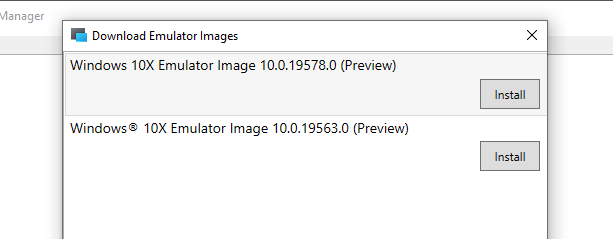
İndirmeyi onaylamak ve EULA'yı kabul etmek için Microsoft hesabı şifrenizi girmeniz gerekecektir. Ardından, Windows 10X önizlemesi indirilir.
3. Hyper-V'nin Yüklü Olduğunu Kontrol Edin
Vurmadan önce Başlat düğmesine basın, Windows Hyper-V'nin etkinleştirildiğinden emin olun.
İlk önce, Başlangıç menüsü ve yazın komuta, ardından seçin Komut İstemi (Yönetici). Şimdi, aşağıdaki komutu girin:
systeminfo.exe
Aşağı kaydırın ve Hyper-V Gereksinimleri Bölüm. Gereksinimler söylerse Evet, bir sonraki bölüm olan # 4'e geçebilirsiniz. Gereksinimler söylerse Hayır, Hyper-V'yi yüklemek için bu bölümü okumaya devam edin.
Hyper-V'nin doğru şekilde yüklendiğinden emin olmanın en kolay yolu PowerShell kullanmaktır. (Nedir PowerShell ve Komut İstemi arasındaki fark?) Ayrıca Windows Özelliklerini kullanarak Hyper-V yükleme seçeneği de vardır, ancak bu her zaman düzgün çalışmaz.
tip güç kalkanı Başlat Menüsü arama çubuğunuzda, üstteki En iyi eşleşmeyi sağ tıklayın ve Yönetici olarak çalıştır. Şimdi, aşağıdaki komutu girin:
DISM / Online / Enable-Feature / All / FeatureName: Microsoft-Hyper-V
Komut başarıyla tamamlandıktan sonra, açık olan tüm işleri kaydedin ve ardından sisteminizi yeniden başlatın. Sisteminiz yeniden başlatıldığında, Başlat Menüsünde Hyper-V seçeneklerini bulacaksınız.
4. Windows 10X Öykünücüsünü Başlatma
Hyper-V yüklendikten sonra, Microsoft Emulator'da Windows 10X önizleme derlemesini önyükleyebilirsiniz. Önizleme derlemesini seçin ve tıklayın Başlat. Çift ekranlı bir akıllı telefon yapılandırması ve ardından Windows 10X'in açıldığını gösteren dönen küreler göreceksiniz.
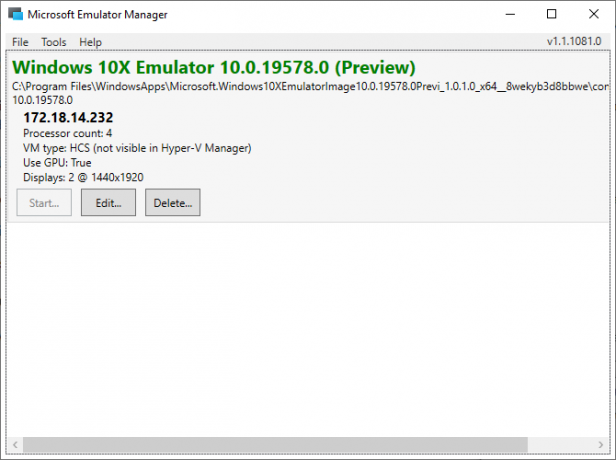
Buradan Windows 10X önizleme derlemesini keşfetmekte özgürsünüz. Unutmayın, bu işletim sisteminin çift ekranlı sürümü için bir önizleme derlemesidir ve Microsoft Emulator buna göre çalışır.
Windows 10X, Windows 10'un yerini alacak mı?
Mevcut oranda, hayır. Windows 10X, şu anda kullandığınız ana Windows 10 masaüstü sürümünün yerini almayacaktır.
Ancak, bazı özelliklerin Windows 10X'ten Windows 10'a geçişini iyi görebilirsiniz. Örneğin, Windows 10X Başlat Menüsü, modern Windows Update işleminde olduğu gibi Windows 10'a hoş bir ek olacaktır.
Microsoft'un son Windows işletim sistemine ilişkin açıklaması artık daha net gibi görünen Windows 10X'i okudunuz. İşte nedeni Windows 10 şimdiye kadarki son Microsoft işletim sistemi değil En Son Windows 10 Sürümü Sonuncusu olmayacakEn son Windows 10 sürümü nedir? Ne kadar desteklenir? Microsoft neden bir hizmet modeline geçti? İçinde cevaplar! Daha fazla oku .
İştirak Açıklaması: Önerdiğimiz ürünleri satın alarak siteyi canlı tutmaya yardımcı olursunuz. Daha fazla oku.
Gavin, MUO'nun kıdemli yazarıdır. Ayrıca MakeUseOf'un kripto odaklı kardeş sitesi Blocks Decoded için Editör ve SEO Yöneticisi. Devon'un tepelerinden ve on yıllık profesyonel yazma deneyiminden yağmalanan Dijital Sanat Uygulamaları ile BA (Hons) Çağdaş Yazısı var. Bol miktarda çay içiyor.


